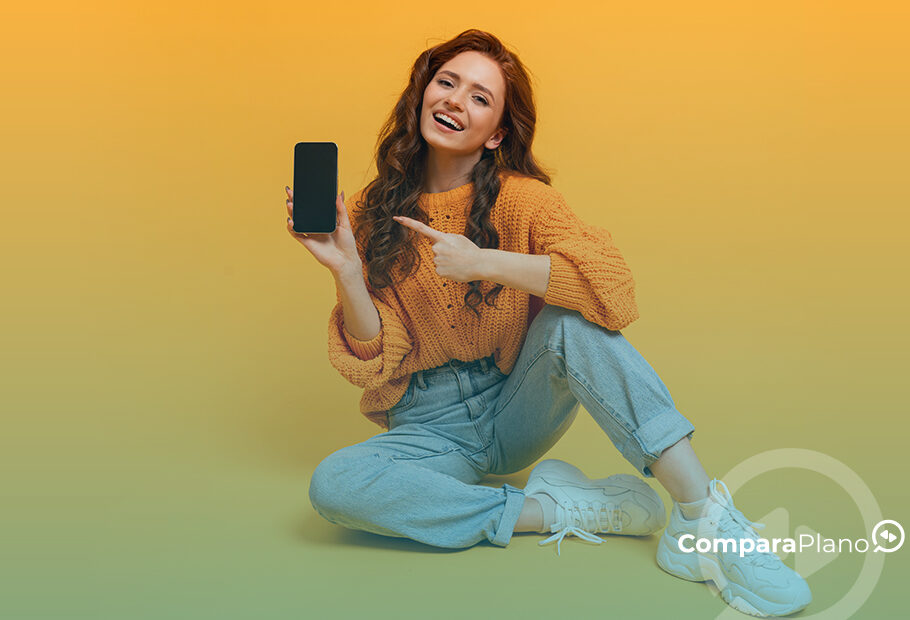Assistir filmes, séries e ter acesso a diversos conteúdos quando sua TV não é Smart pode até parecer difícil, porém como novas tecnologias isso se tornou muito mais simples. É o caso do Chromecast. Mas uma dúvida muito comum que alguns usuários de iPhone tem é como espelhar esse aparelho no Chromecast. Tem jeito e basta acompanhar esse post.
Antes de continuar, é importante saber que o Chromecast é um dispositivo eletrônico portátil que permite compartilhar a imagem de seu aparelho celular com uma televisão. Ou seja, transforma sua TV em Smart a partir dessa conexão.
Para dar mais detalhes, nesse sentido, trazemos um passo a passo para você aprender a fazer o espalhamento da tela do seu iPhone no Chromecast instalado em sua TV. Assim, você pode ter acesso aos diversos conteúdos do seu celular de maneira simples e rápida.
Leia mais: Como espelhar celular na TV? Veja o passo a passo
Passo a passo para conectar seu iPhone no Chromecast
- Ligue o Chromecast em sua TV;
- Agora você deve baixar o aplicativo “Google Home” disponível para o sistema iOS;
- Depois que instalar, basta abrir o aplicativo tanto em seu celular quanto na televisão;
- Em seguida, é importante que você aguarde o iPhone identificar o Chromecast para fazer a conexão;
- Posteriormente, basta clicar no símbolo transmissão com sua TV (lembrando que os dois dispositivos devem estar conectados na mesma rede Wi-Fi);
- Pronto, você já pode começar a assistir todo o conteúdo do seu iPhone por meio do espelhamento possível pelo Chromecast.
É importante destacar que existem diversos aplicativos na internet que também podem fazer a conexão entre o celular iPhone e o Chromecast. Consulte sua loja de aplicativo, veja a avaliação e faça o download do app que achar mais apropriado.
Conheça outras formas de espelhar seu iPhone no Chromecast
Em seguida ao passo a passo anterior, saiba que também existem outras alternativas, até mais simples, de compartilhar a sua tela do celular na televisão. Por exemplo, aplicativos como Netflix ou Youtube tem o mesmo ícone de compartilhamento de tela, onde você pode apenas clicar e a reprodução começa dentro de alguns instantes.
Do mesmo modo é possível compartilhar a tela de outros apps como Amazon Prime, Vevo, Rdio e Google Play Vídeo.
Leia também: Chromecast 3: o que é, como funciona, preço e onde comprar
Como ver as fotos do iPhone no Chromecast
Para acessar as fotos que estão no seu dispositivo e ver na telona de sua TV, basta iniciar o compartilhamento de tela do seu celular, conforme ensinado no começo desse artigo.
Outra alternativa para espalhamento da tela é usando o aplicativo Fotos do Google. Nele você vai encontrar a opção de compartilhamento da imagem na tela de sua televisão, de maneira idêntica como aparece em outros aplicativos, e você poderá ver suas fotos antigas ou recentes em seu televisor.
Se tiver dúvidas basta seguir o seguinte passo a passo:
- Abra o app Google Fotos;
- Logo depois, entre com seu login e senha em sua conta Google;
- Em seguida, basta selecionar a foto ou até mesmo o álbum que deseja transmitir para sua TV;
- Agora é só clicar no símbolo de transmissão;
- Por último, escolha seu Chromecast, conectado a sua TV;
- A partir disso você terá acesso às fotos e vídeos na tela da sua TV, sendo reproduzida simultaneamente em seu iPhone.
Saiba que você pode interromper a transmissão a qualquer momento. Para isso basta clicar novamente em “Transmitir” e, em seguida, desconectar.
Fique por dentro: Smart TV: tecnologias mais recentes. Conheça!
Porque não consigo espelhar meu iPhone na TV?
Existem diversos fatores que podem fazer você não ter sucesso ao tentar conectar seu iPhone no Chromecast da sua TV.
Um deles pode ser a falta de conexão com a internet. Se ela não estiver disponível, pode ser um dos motivos da dificuldade de conexão entre celular e televisão. Outro fator pode ser que seu aparelho iPhone esteja conectado em uma rede e a televisão em outra. Dessa forma, a conexão não será possível ser concluída.
Por fim, para encerrar as possibilidades de tentativas, certifique-se que seu Chromecast está ligado e conectado em sua televisão da maneira correta. Se estiver, tente reiniciar o aparelho e também o dispositivo celular. Um detalhe muito importante: não esqueça de verificar a distância entre o iPhone e o Chromecast, que não pode ser muito grande.
Encerrados os testes, pode ser que sua TV ou celular esteja com algum tipo de problema nesse compartilhamento, sendo necessário contatar a assistência técnica. Na dúvida, teste a reprodução com outro aparelho, se isso for possível.
Curtiu essas dicas sobre a reprodução do iPhone Chromecast? Então continue navegando em nosso blog para ficar bem informado sobre as novidades do mundo da tecnologia, saber mais sobre os planos disponíveis para celular e ficar por dentro de dicas e curiosidades imperdíveis.